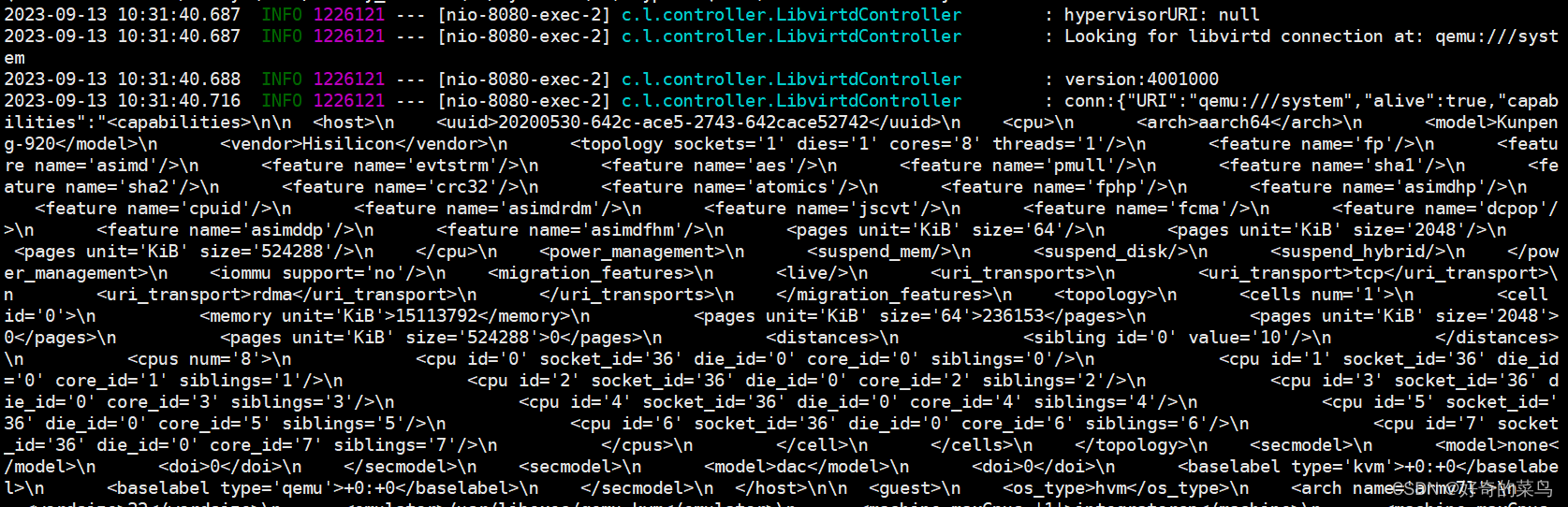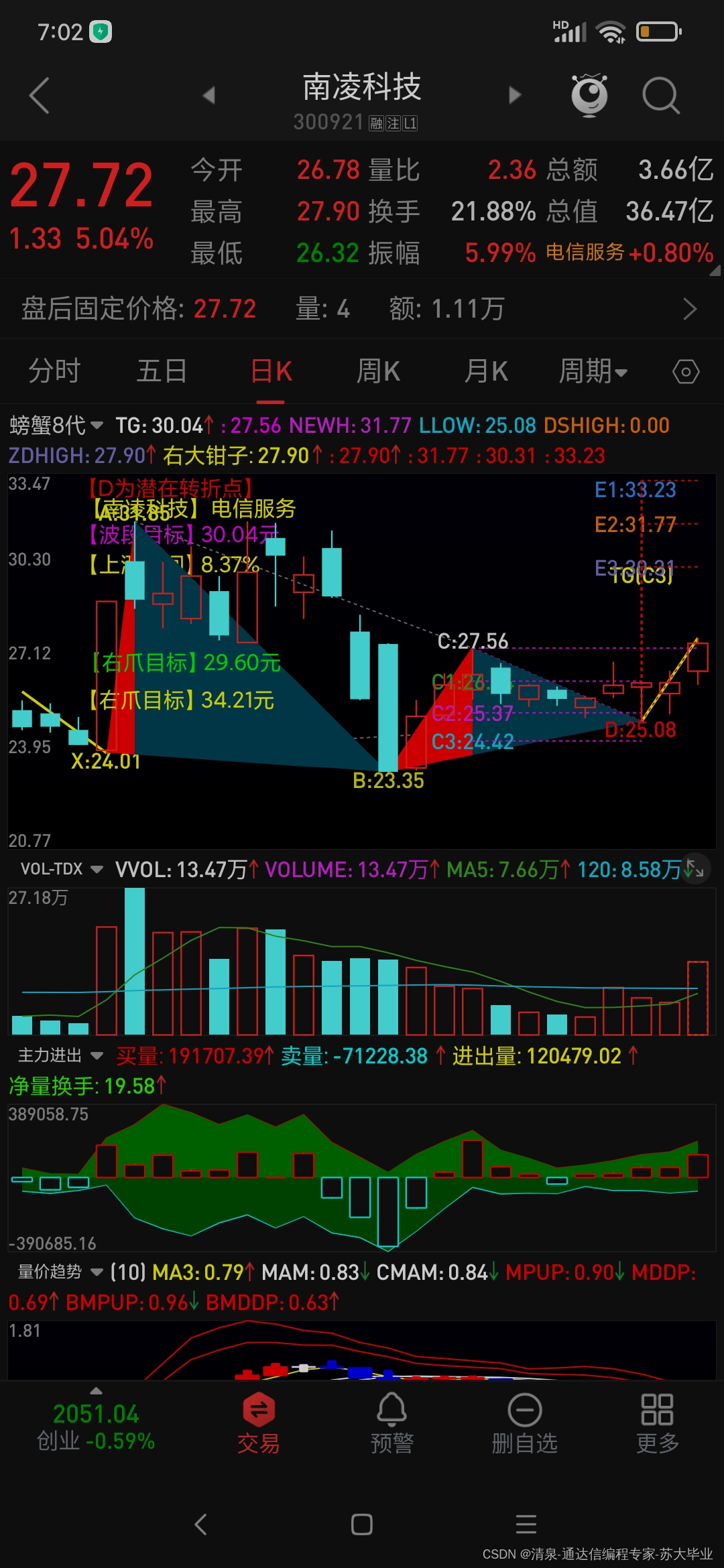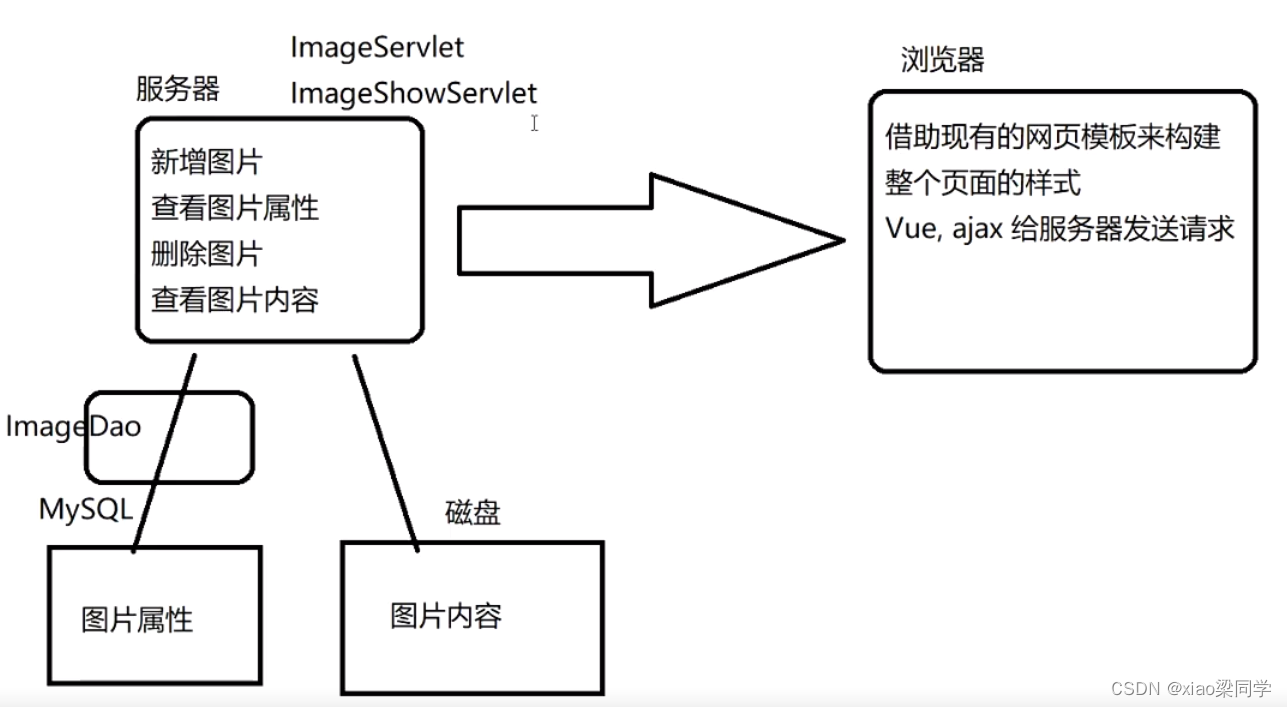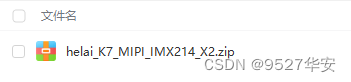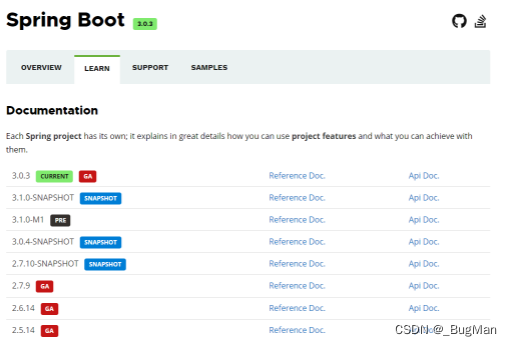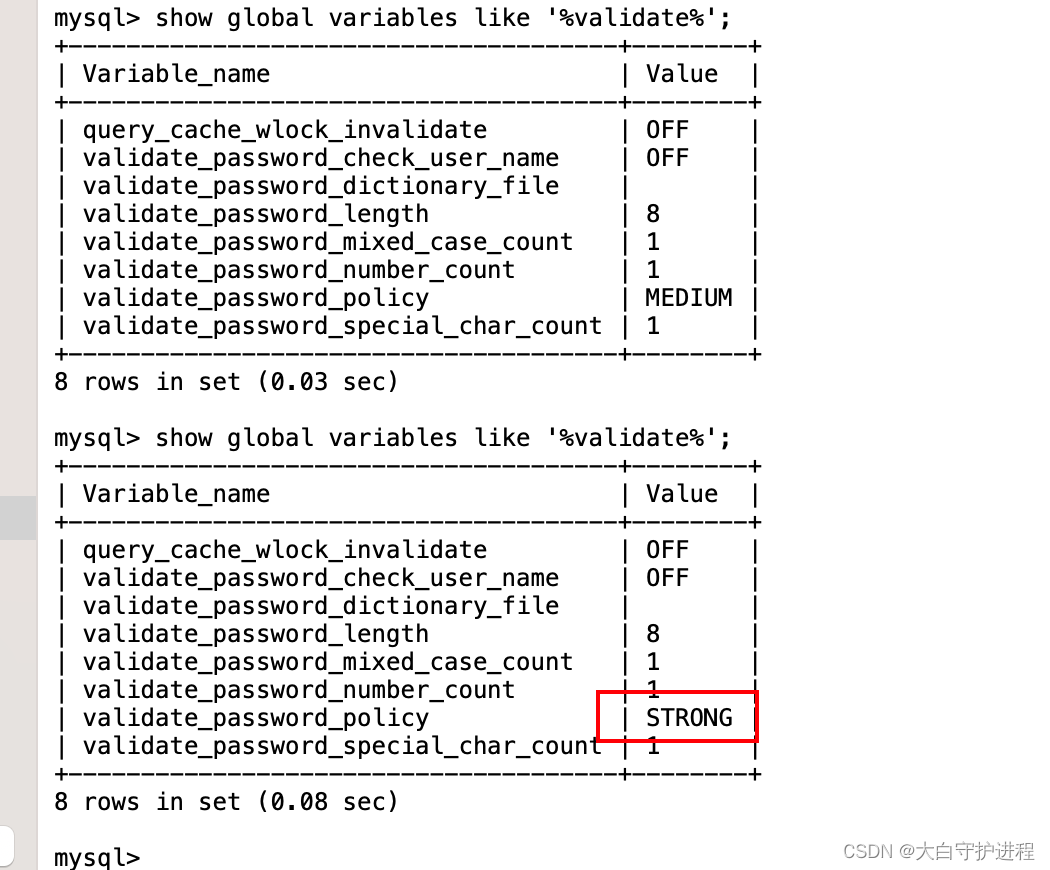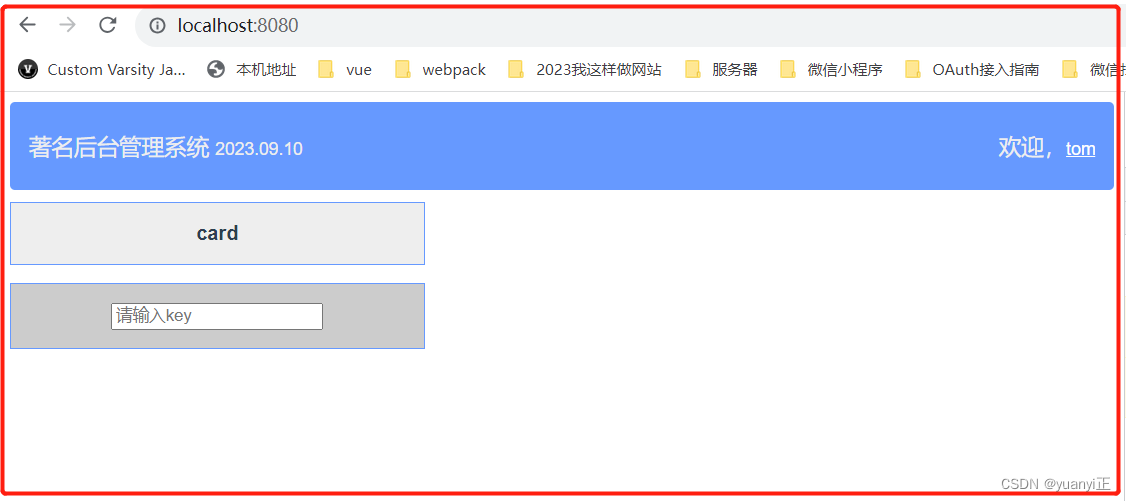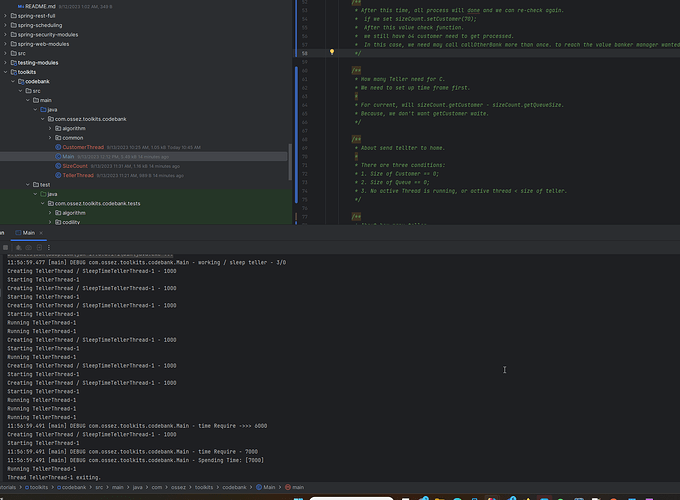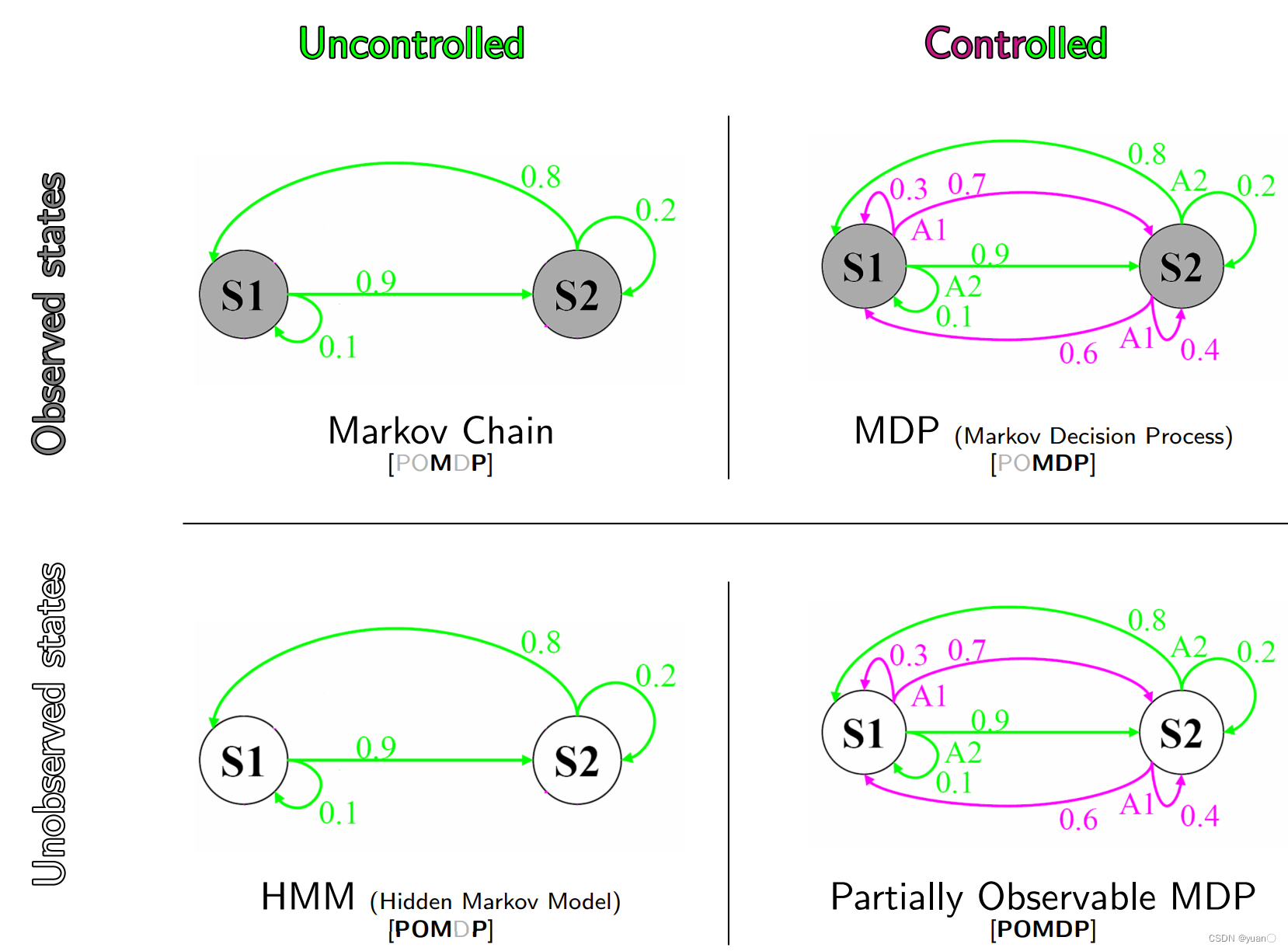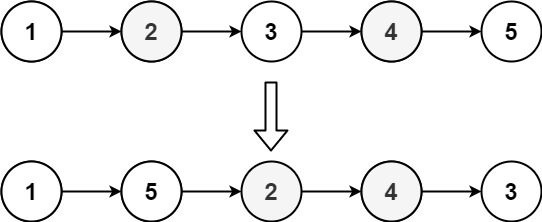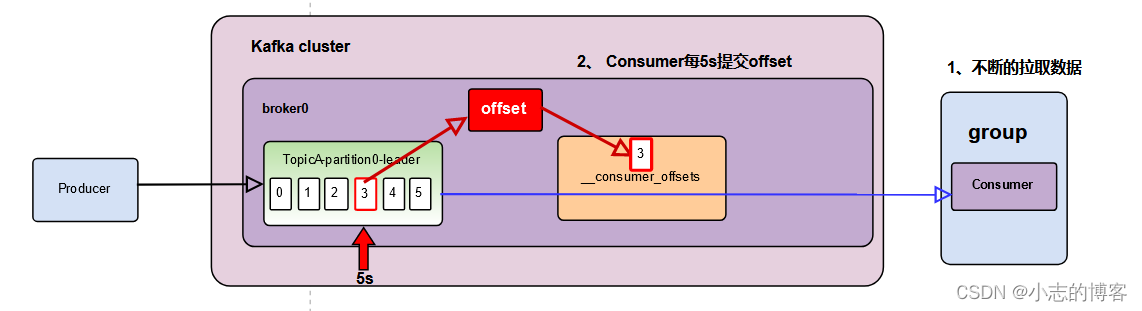Selenium WebDriver 是一组开源 API,用于自动测试 Web 应用程序,利用它可以通过代码来控制chrome浏览器!
有时候我们需要mock接口的返回,或者拦截和转发请求,今天就来实现这个功能。
代码已开源: https://github.com/yuzd/OpenQA.Selenium.Chrome.Fiddler
nuget
OpenQA.Selenium.Chrome.Fiddler
开始coding
我们新创建一个功能:OpenQA.Selenium.Chrome.Fiddler
一个chrome扩展 最起码有2个文件
·manifest.json
· background.js
稍微解释一下:
manifest.json 是来描述chrome扩展的
{"version": "1.0.0","manifest_version": 2,"name": "Chrome Fiddler","permissions": ["proxy","tabs","unlimitedStorage","storage","<all_urls>","webRequest","webRequestBlocking"],"background": {"scripts": ["background.js"]},"minimum_chrome_version":"22.0.0"}background.js 是逻辑处理模块
因为拦截api 或者 转发 需要用的chrome的api
chrome.webRequest.onBeforeRequest.addListener(function(details) {//逻辑处理},{ urls: ['<all_urls>']},['blocking', 'extraHeaders', 'requestBody']);这个api的函数 接收的details参数:
·details.url 是api的接口
函数的返回
· {cancel:true} 拦截请求
· {redirectUrl:''} 转发到指定url
写selenium.chrome插件
新建一个netstand工程,然后引用
· Selenium.WebDriver
/// <summary>/// Add Fiddler extention/// </summary>/// <param name="options">Chrome options</param>/// <param name="fiddlerOption">Proxy host</param>public static void AddFiddler(this ChromeOptions options, FiddlerOption fiddlerOption){var backgroundProxyJs = ReplaceTemplates(background_js, fiddlerOption);if (!Directory.Exists("Plugins"))Directory.CreateDirectory("Plugins");var guid = Guid.NewGuid().ToString();var manifestPath = $"Plugins/manifest_{guid}.json";var backgroundPath = $"Plugins/background_{guid}.js";var archiveFilePath = $"Plugins/proxy_auth_plugin_{guid}.zip";File.WriteAllText(manifestPath, manifest_json);File.WriteAllText(backgroundPath, backgroundProxyJs);using (var zip = ZipFile.Open(archiveFilePath, ZipArchiveMode.Create)){zip.CreateEntryFromFile(manifestPath, "manifest.json");zip.CreateEntryFromFile(backgroundPath, "background.js");}File.Delete(manifestPath);File.Delete(backgroundPath);options.AddExtension(archiveFilePath);}private static string ReplaceTemplates(string str, FiddlerOption fiddlerOption){if (fiddlerOption.OnBeforeRequestOptions != null){var beforeConfigs = Newtonsoft.Json.JsonConvert.SerializeObject(fiddlerOption.OnBeforeRequestOptions);str = str.Replace("{before_configs}", beforeConfigs);}return str;}上面的代码主要是创建一个chrome扩展zip包
然后再selenium.chrome启动的时候传进去这个zip包的地址
使用方法
var driverBinary = @"D:\soft\chrome\chrome2\Chrome-bin\";ChromeOptions options = new ChromeOptions{BinaryLocation = Path.Combine(driverBinary, "chrome.exe")};Environment.SetEnvironmentVariable("webdriver.chrome.driver", driverBinary);options.AddArgument("--disable-blink-features=AutomationControlled");options.AddArguments("--disable-infobars");List<string> ls = new List<string> { "enable-automation" };options.AddExcludedArguments(ls);#region Fillderoptions.AddFiddler(new FiddlerOption{OnBeforeRequestOptions = new List<FiddlerOnBeforeRequestOptions>{// 配置转发new FiddlerOnBeforeRequestOptions{Match = "https://www.cnblogs.com/yudongdong/ajax/GetPostStat",//正则RedirectUrl = "http://localhost:5000/GetPostStat",//如果匹配成功则将requestBody转发到这个url中去Cancel = false//如果配置了cancel=true那么转发将无效,true的意思是直接拦截这次的请求,不去发送了},// 配置拦截new FiddlerOnBeforeRequestOptions{Match = "https://www.cnblogs.com/yudongdong/ajax/blogStats",Cancel = true//true的意思是直接拦截这次的请求,不去发送了},}});#endregionvar chrome = new ChromeDriver(driverBinary, options);实现效果
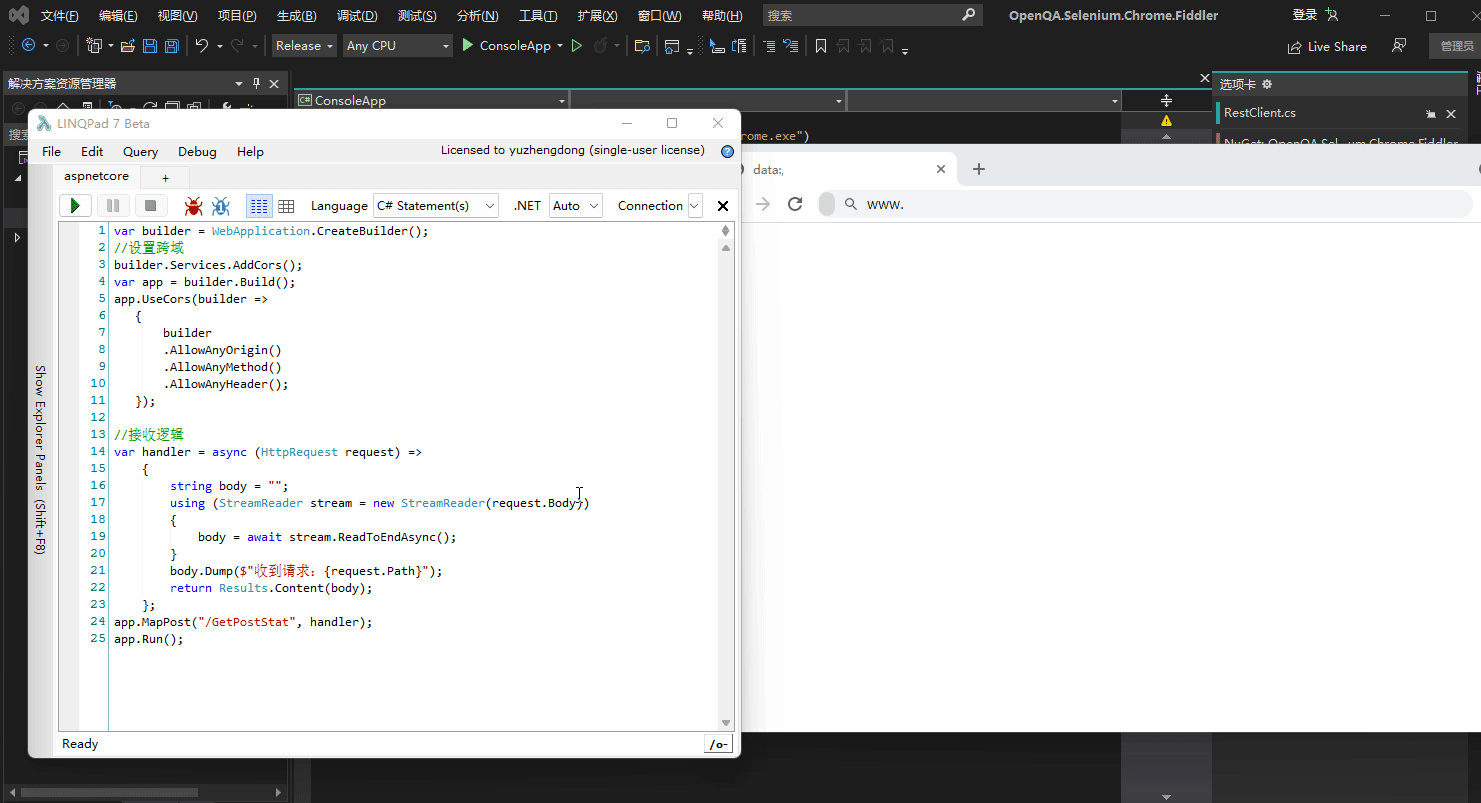
最后感谢每一个认真阅读我文章的人,礼尚往来总是要有的,虽然不是什么很值钱的东西,如果你用得到的话可以直接拿走:
这些资料,对于【软件测试】的朋友来说应该是最全面最完整的备战仓库,这个仓库也陪伴上万个测试工程师们走过最艰难的路程,希望也能帮助到你!